【导读】怎么设置按电源键不采取任何操作,下面就是WiFi之家网整理的网络知识百科,来看看吧!

导读:今天在用电脑的时候俺家的小朋友一直在我旁边捣乱,我不高兴就说了几下她!以为没事了,谁知道在我不注意的时候忽然按了我的关机键,写了一半的文档就这样没有了!(当时的心情…)啥都不说了,想办法让这种事情以后不再发生就好了!
首先我们打开“控制面板”,顺序依次是左下角“开始”-“控制面板”!(看下图)
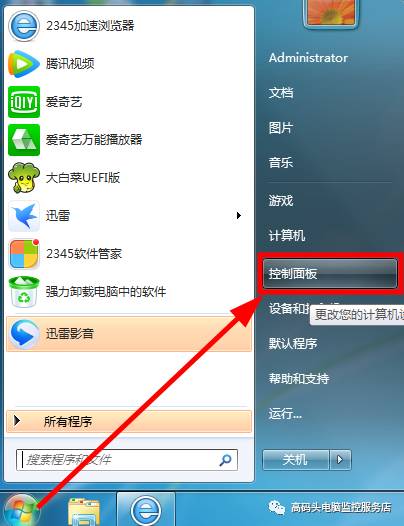
现在我们已经进入到控制面板的操作页面了!(下图)我们点击红色箭头所指的红色框框里面的“硬件和声音”!
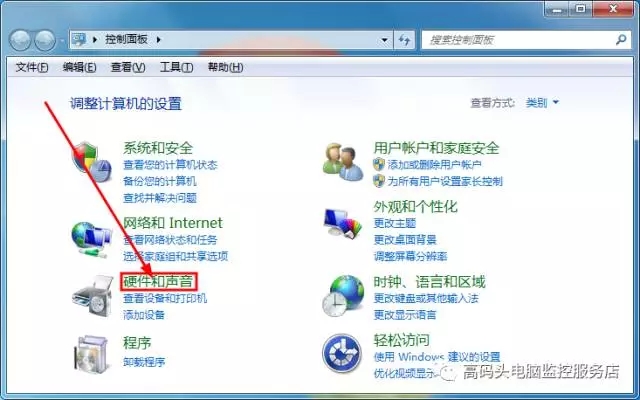
然后进入到此页面(下图)这时候我们就可以看到“更改电源按钮的功能”了!(现在我们点击进去,到今天的重点!)
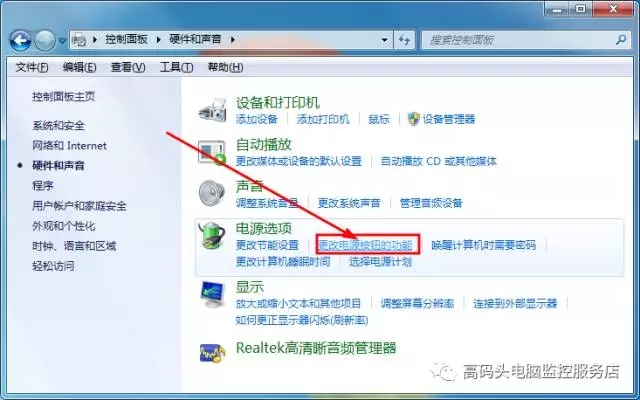
进来之后就是“下图”的样式,现在需要我们做的就是把红色框框里面的“关机”改为“不采取任何操作”!(下图是我已经改好的!最后记得点击红色箭头处的“保存修改”哦!)。
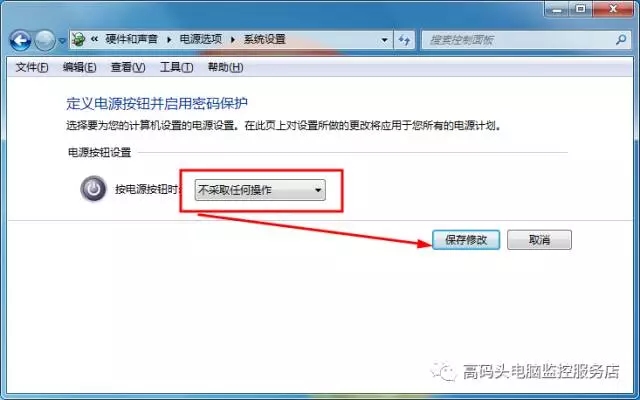
到此我们的任务就算是完成了!该快按几下电源按钮试一下吧!
有些朋友可能有疑问,既然已经设置成“不采取任何操作”了,那么我开机怎么开呢?
其实这个功能只是在开机的情况下短按开机键“不操作的”;对开机是没有影响的;
如果遇到死机我们长按按钮的话也一样可以强制关机的!
(这个小技巧个人感觉针对小朋友好奇一直按开机键还是挺实用的!)
亲,以上就是关于(怎么设置按电源键不采取任何操作),由“WiFi之家网”整理!
原创文章,作者:无线路由器,如若转载,请注明出处:https://www.224m.com/144304.html

